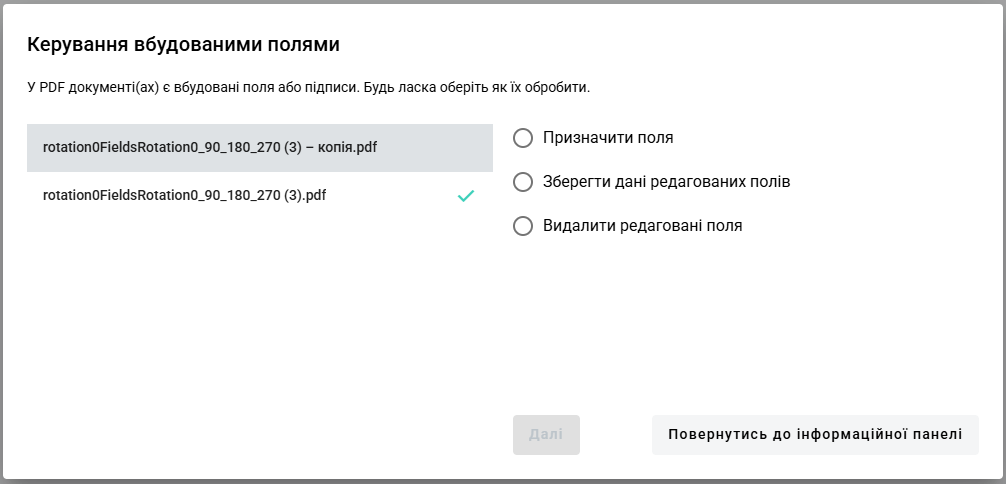Як відправити документ за допомогою функції швидкого відправлення?
Якщо ви хочете швидко надіслати зовнішній документ (PDF, зображення, архів тощо) будь-кому, ви можете скористатися функцією швидкого надсилання.
Для цього:
- Відкрийте інформаційну панель і натисніть на кнопку "Завантажити документ" у блоці швидкого відправлення
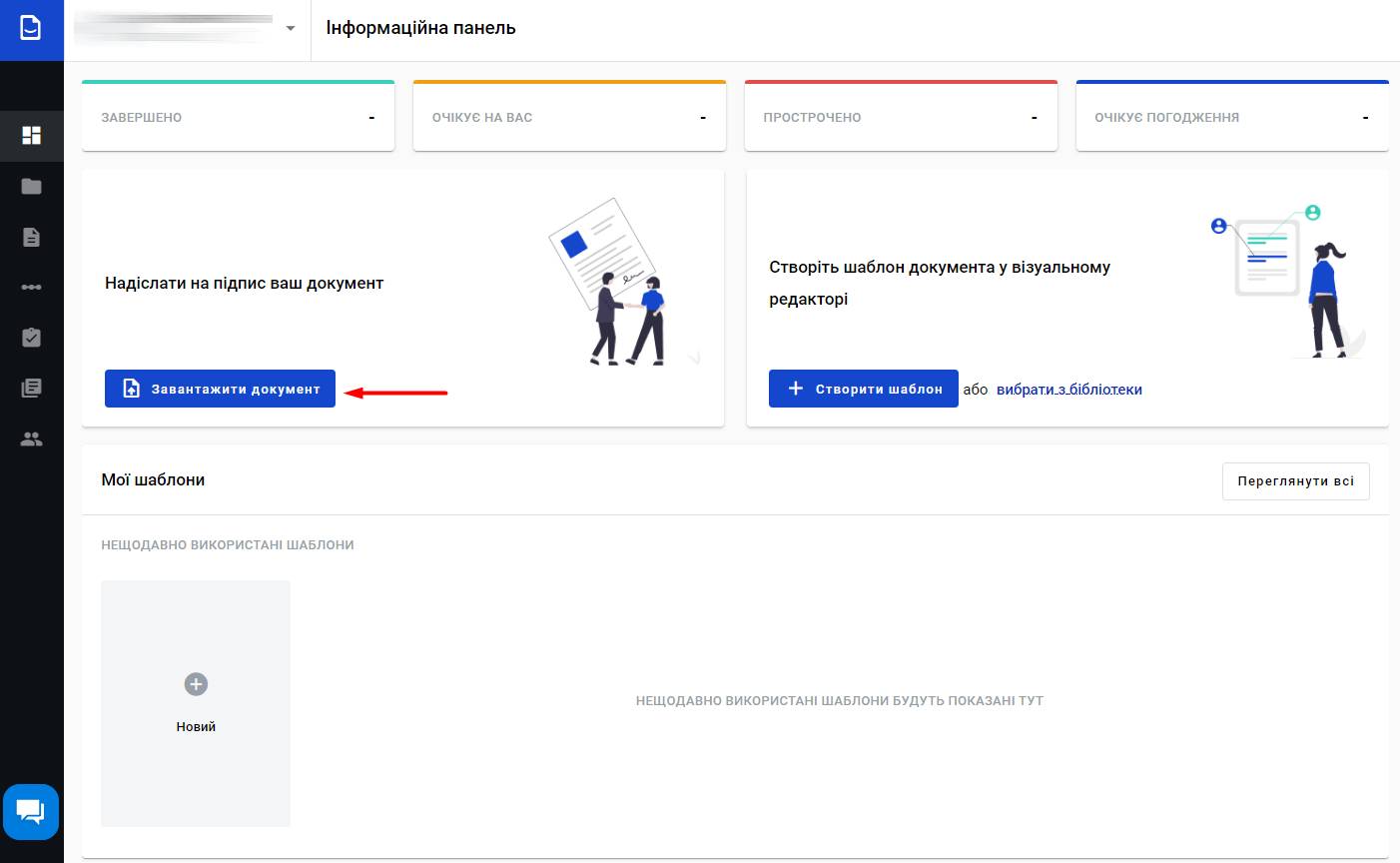.jpg)
- Після натискання на кнопку "Завантажити документ" відкриється модальне вікно. Тут ви можете завантажити файл для швидкого надсилання (максимум 50 документів, максимум 50 МБ на файл і максимум 50 МБ загалом)

- Після завантаження файлів ви можете побачити всі файли у списку на скріншоті нижче
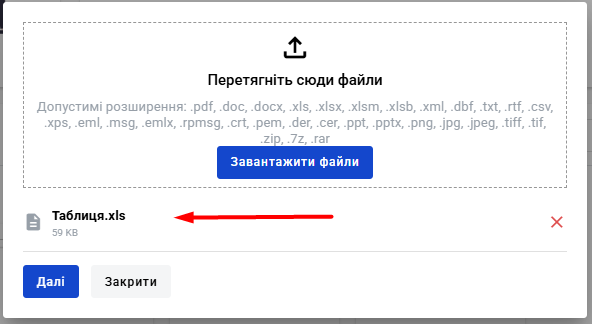
- Ви можете додати інші ролі до конверта, розгорнувши меню “Додаткові дії”

- Після вибору ролей вони з'являться у вікні швидкого відправлення

- Щоб вказати учасників потоку, вам потрібно додати їх електронні адреси у відповідні поля (щоб відокремити електронні адреси, натисніть клавішу Enter або пробіл)

Ви також можете додати себе як підписанта або одержувача, встановивши прапорець "Я хочу підписати або заповнити конверт" - Якщо ви завантажили документи у форматі PDF, ви можете вибрати тип підпису ЕЦП або електронно чорнильний. Якщо прапорець "Кваліфікований підпис" встановлено — буде використано ЕЦП, якщо ні — електронно чорнильний.
Якщо разом завантажено PDF документи та інші формати, й обрано електронно чорнильний підпис — підписи будуть застосовані лише до документів у форматі PDF. Якщо обрано лише документи не у форматі PDF, за замовчуванням буде використано ЕЦП - Коли ви завершите всі необхідні дії з властивостями конверта, натисніть кнопку "Далі", після чого відкриється попередній перегляд редактора конверта, де ви зможете додати поля до ролей Отримувача та Підписувача.
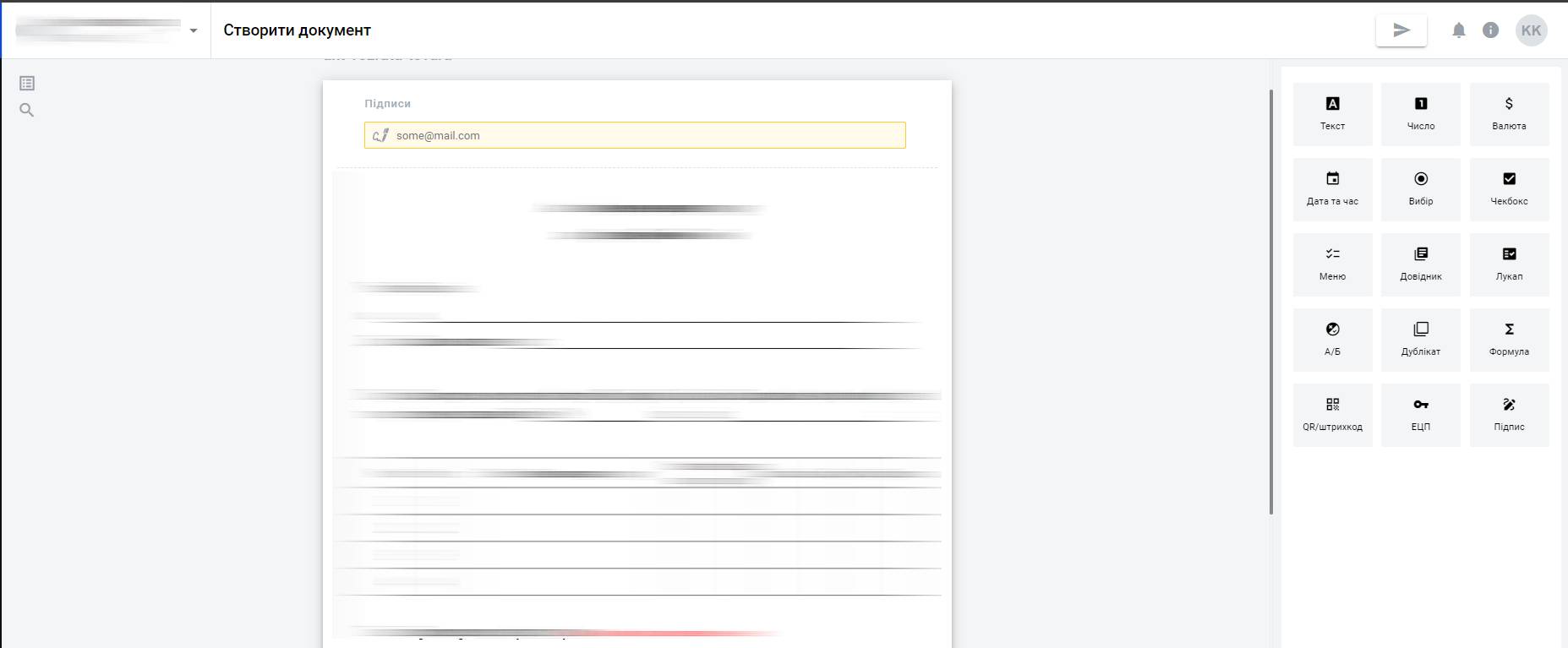.jpg)
- Якщо ви встановили прапорець "Я хочу підписати конверт", ви також зможете призначити поля для ролі Відправника.
Зверніть увагу, що для ролі Відправника ви повинні встановити значення полів безпосередньо в редакторі.
Застосовується до таких полів, як: Текст, Число, Валюта, Дата і час, Вибір, Чекбокс, Меню, Довідник, QR/штрих-код і Підпис..jpg)
- Решта полів, таких як: Лукап, Дублікат, Формула, ЕЦП — можуть бути додані без значення.
Якщо буде доданий ЕЦП, буде створено нову роль для відправника, яку можна завершити, заповнивши поля після відправлення конверта..jpg)
- Відправник може додати поля для одного, всіх або жодного із зазначених одержувачів, а також для себе (у разі встановлення прапорця «Я хочу...») — або не додавати жодних полів. У будь-якому випадку конверт можна надіслати, натиснувши кнопки «Надіслати» або «Завершити» у верхній частині або під усіма завантаженими документами.
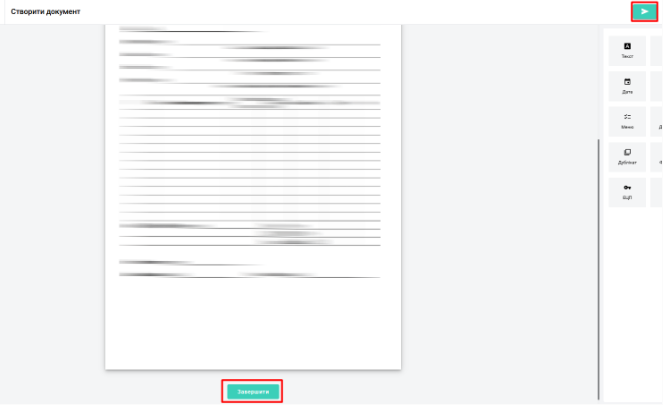
- Одержувачі, яким не було призначено жодного поля, автоматично перетворяться на роль «Отримує копію».
Як заповнити поля за роллю Відправника в редакторі швидких відправлень?
Якщо користувач вибрав опцію "Я хочу підписати конверт" у швидкому відправленні, він може додати поля, призначені для Відправника, і заповнити їх.
Наступні поля можуть бути заповнені Відправником: Текст, Число, Валюта, Дата і час, Вибір, Чекбокс, Меню, Довідник, Лукап, Дублікат, Формула, QR/штрих-код і Підпис.
Якщо крім відправника є ще й одержувач, під час додавання поля з'явиться опція вибору, хто повинен заповнити поле. Для кожної вказаної адреси електронної пошти одержувача можна буде призначити поле.
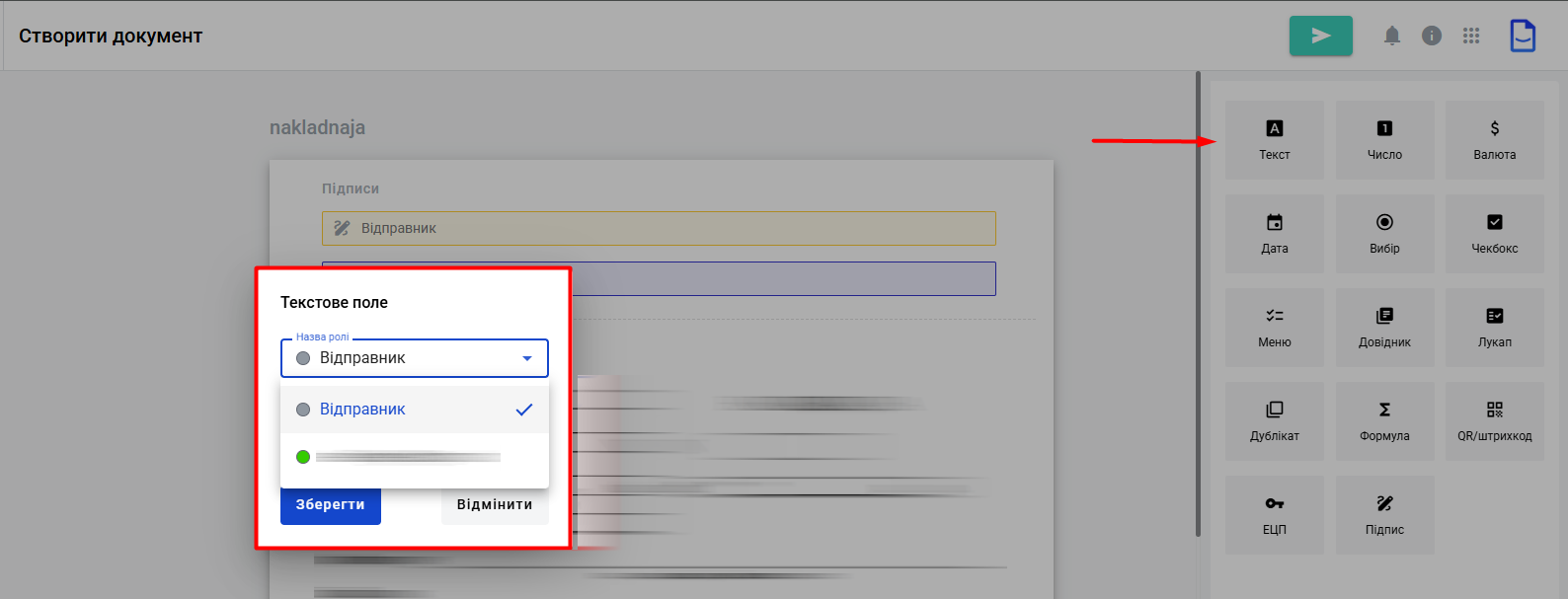
Якщо відправник є єдиною роллю, всі поля будуть призначені йому за замовчуванням, і при додаванні поля не буде можливості вибрати роль.
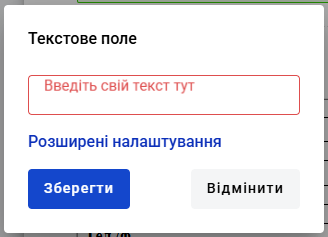
Кожне поле має розширені налаштування, які можна конфігурувати, натиснувши відповідну кнопку.
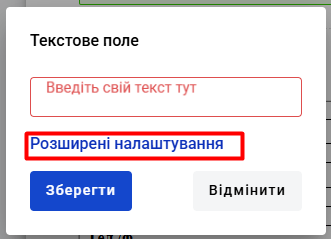
За допомогою розширених налаштувань можна більш точно і конкретно налаштувати поле, наприклад, додавши мінімальне або максимальне значення для полів Номер або Валюта, вказавши не тільки дату, але й час для поля Дата, встановивши власний розмір QR-коду/штрих-коду, просто змінивши назву поля та інші налаштування залежно від типу вибраного поля.
Існує два способи введення даних у поля:
- Заповнити дані у властивостях поля. Ця опція доступна для всіх полів, які можна призначити Відправнику.
- Намалюйте підпис, натиснувши на поле підпису.
- Заповнити дані, двічі клацнувши на полі. Ця опція доступна для наступних полів: Текст, Число, Валюта, Дата і час, Вибір, Чекбокс і QR/штрих-код (якщо вибрано вміст коду даних).
-
При подвійному натисканні на поля Текст, Число або Валюта буде активовано режим редагування поля, і користувач зможе ввести дані в поле
-
При подвійному натисканні на поля Дата або QR/штрих-код»(якщо вибрано вміст коду даних), відкриється модальне вікно, в якому користувач зможе вибрати або заповнити необхідні дані
-
Двічі натиснувши на опцію Вибір або Чекбокс, він буде позначений як обраний
Як імпортувати вставлені поля PDF?
Якщо ваші завантажені PDF-документи мають вставлені поля, їх можна перетворити на динамічні поля WhiteDoc.
У цьому випадку ви побачите модальне вікно, в якому потрібно вибрати одну з дій для кожного документа з такими полями.

Залежно від типу вставлених полів ви побачите різні варіанти:
-
Зберегти підпис та поля = У документі буде дозволено створювати лише поле ЕЦП.
-
Зберігати зашифрованим, призначити поля = Зберігати файл зашифрованим. Створення нових полів у ньому буде обмежено, для створення будуть доступні лише нові поля ЕЦП. Існуючим полям можна призначити роль на вибір.
-
Призначити поля = Перетворити динамічні поля, вбудовані в документ, на поля WhiteDoc (якщо такі існують).
-
Зберегти дані редагованих полів = Зберегти редаговані поля, вбудовані в документ, у стані «тільки для читання», видалити підпис та/або шифрування. У цьому випадку всі існуючі поля будуть вимкнені й не будуть конвертовані у формат WhiteDoc. До документа можна буде додати нові поля.
-
Видалити поля = Видалити динамічні поля, вставлені в документ. Будь-які нові поля можуть бути додані до документа.
Ви можете призначити поля Одержувачам, якщо вони були додані до відповідного поля, або Відправнику, якщо встановлено прапорець "Я хочу підписати або заповнити конверт".

Вставлені поля PDF можна конвертувати в динамічні поля WhiteDoc. Будь ласка, дивіться карту перетворення нижче:
- Текст — Текстове поле
- Дата — Текстове поле
- Чекбокс — Поле з чекбоксом
- Радіокнопка — Поле вибору
- Випадаюче меню — Поле меню
- Список — Поле меню
- Зображення — наразі не підтримується, поля будуть проігноровані
- Штрих-код — наразі не підтримується, поля будуть проігноровані
Якщо ви завантажуєте кілька PDF-документів із вбудованими полями, вам потрібно буде вибрати спосіб обробки полів для кожного документа окремо.
Ви можете зробити це, перемикаючись між документами в лівій частині вікна.